
MacBook Air 2020 を検討しているかたで、「動画編集もしてみたいな」「いつか動画編集するようになるかもしれないな」と考えている人も多いのではないでしょうか。
では、このMacBook Air 2020 が、動画編集にむいているのか、実機の動作結果をもとにお伝えします。
MacBook Air 2020 で使う動画ソフト Filmora9
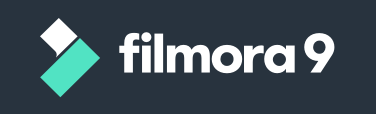
今回の解説で使用する動画ソフトは、Filmora9 (フィルモーラ9)です。
Filmora9については、後半で詳しく解説しますね。
結論から言うと、
Macbook Air 2020 は、数分程度の動画編集であれば動作にまったく問題ありません。
それでは検証を詳しく解説していきます。
動画の書き出し速度
動画編集でコンピュータに負荷をかける処理のひとつに、編集後の「書き出し」という処理があります。
その書き出しの速度を2本の動画で検証してみました。
動画1 iPhone7で撮影した2分20秒の動画
結果 == 書き出しにかかった時間 2分41秒
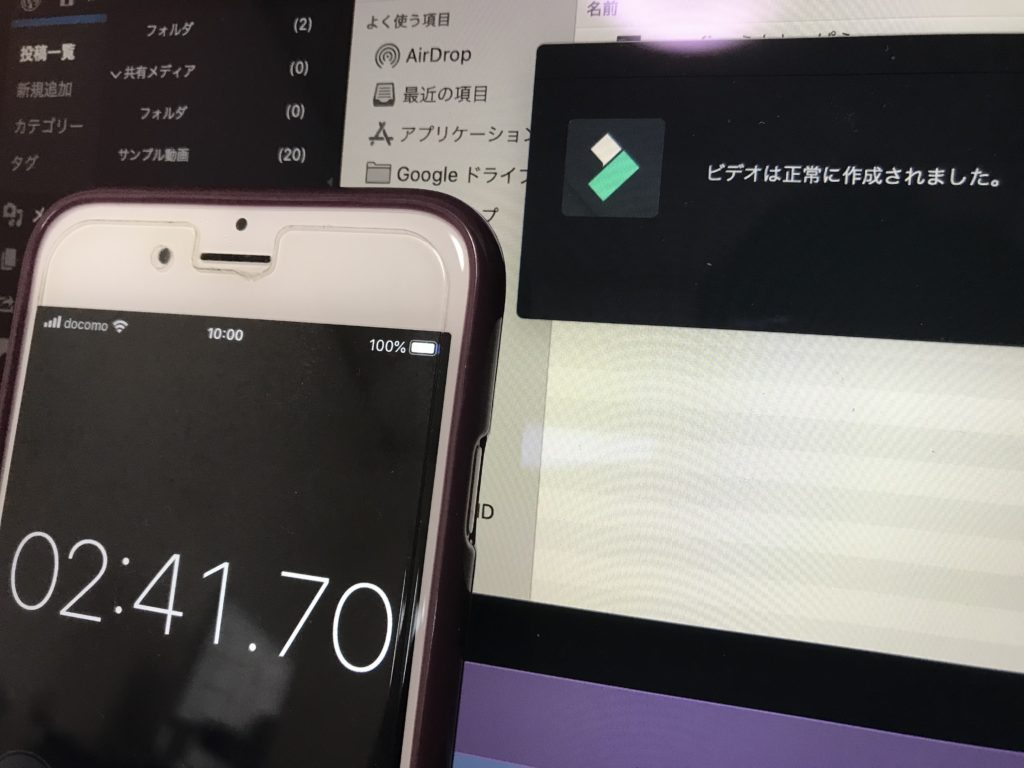
動画はiPhone7で撮影した解像度1980 x 1080の約2分20秒の動画をFilmora9に取り込みました。
編集内容としては、
- 画面左上に字幕をひとつ挿入した
- 動画と同じ長さのBGMを挿入した
のみのシンプルな編集です。
また、編集中に画面がカクカクしたりフリーズしたりすることはまったくなく、たいへんスムーズに動いてくれます。
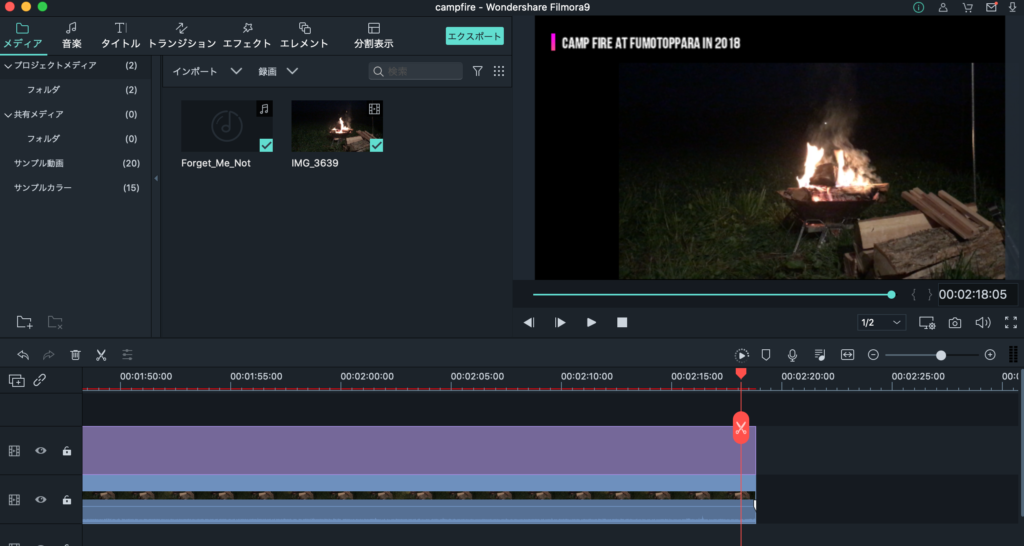
元動画のプロパティ
iPhoneで撮影した元の動画のプロパティは次の通り。
- ファイルサイズ 126.78MB
- 解像度 1980 x 1080
- フレームレート 30 fps
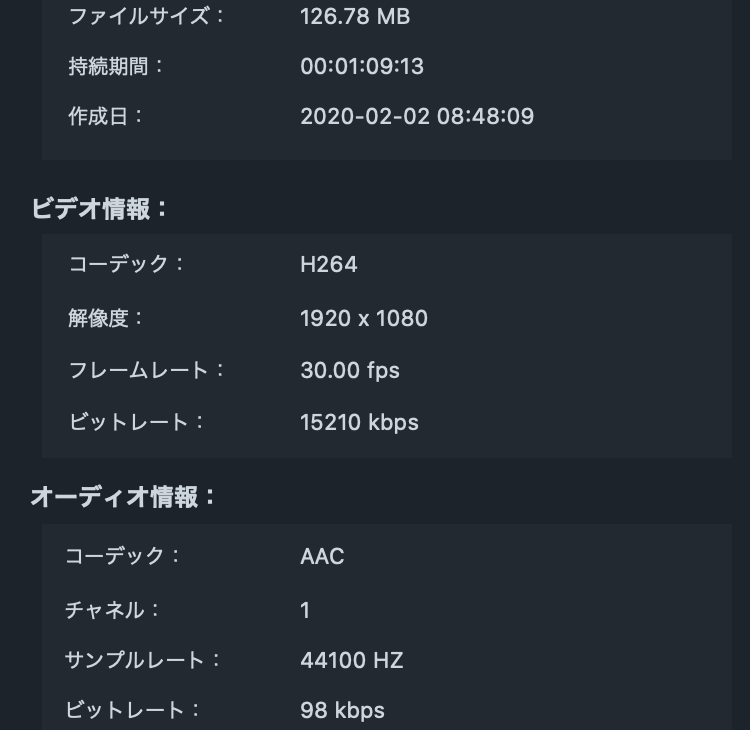
書き出し時の設定
書き出しフォーマットは MOV形式、解像度は1980 x 1080でエクスポートしました。
出力後のファイルサイズは、142.7MBです。
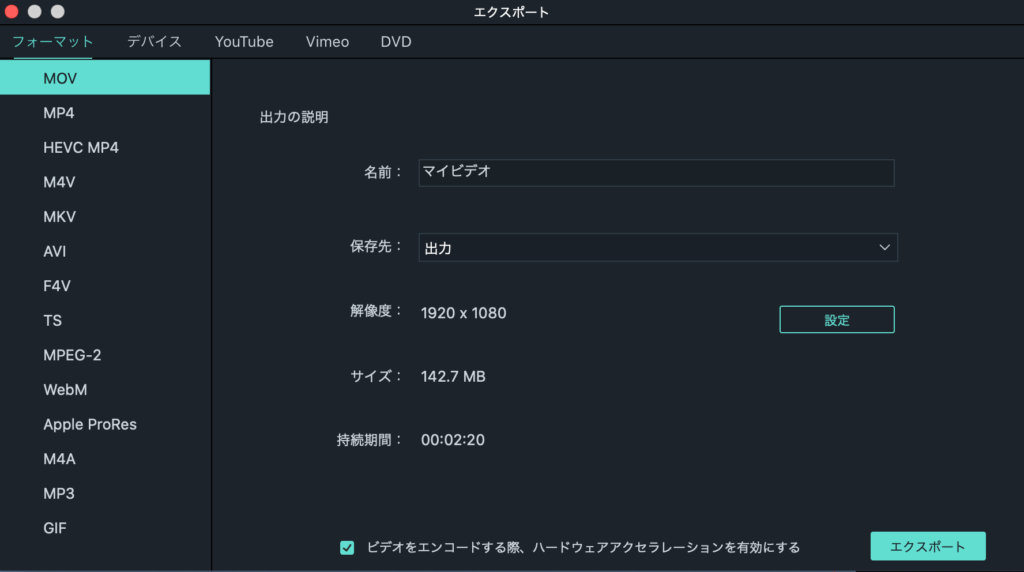
実際の動画
出力した動画はこんな感じです。
動画2 iPhone7で撮影した約30秒の動画
結果 == 書き出しにかかった時間 31秒
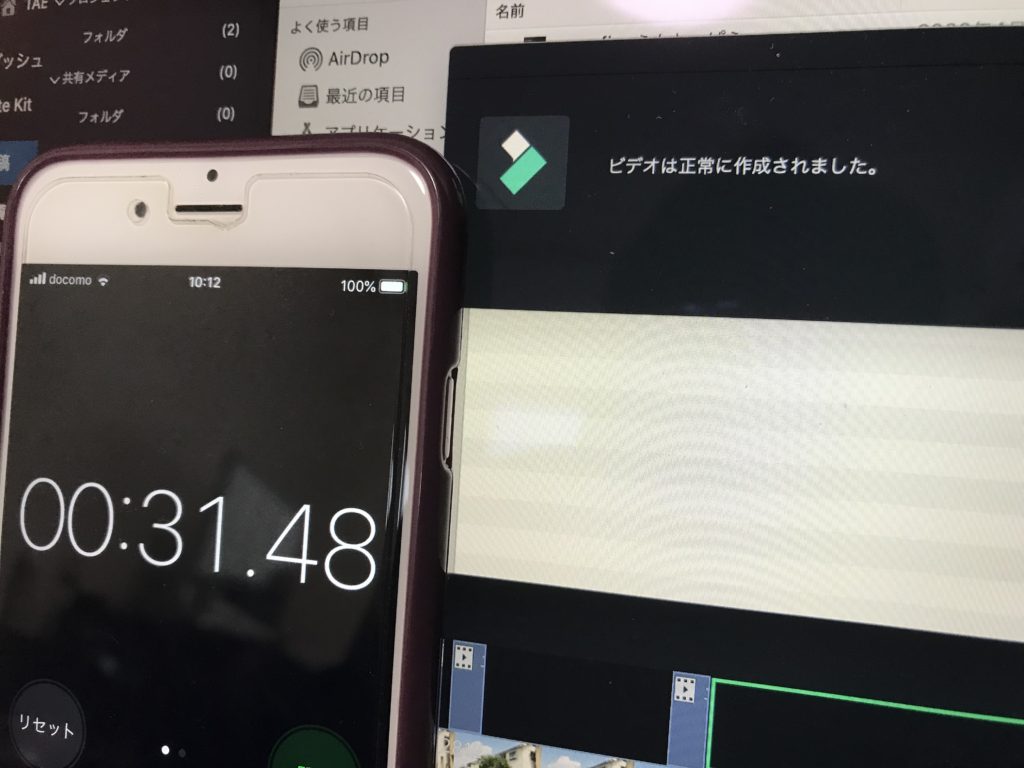
動画はiPhone7で撮影した解像度1222x 846の30秒動画をFilmora9に取り込みました。
編集内容としては、
- はじけるようなイメージのエフェクトを4発挿入した
- 動画のおわりに字幕をひとつ挿入した
- 動画と同じ長さのBGMを挿入した
のみのシンプルな編集です。
また動画1とおなじく、編集中に画面がカクカクしたりフリーズしたりすることはまったくなく、たいへんスムーズに動いてくれます。
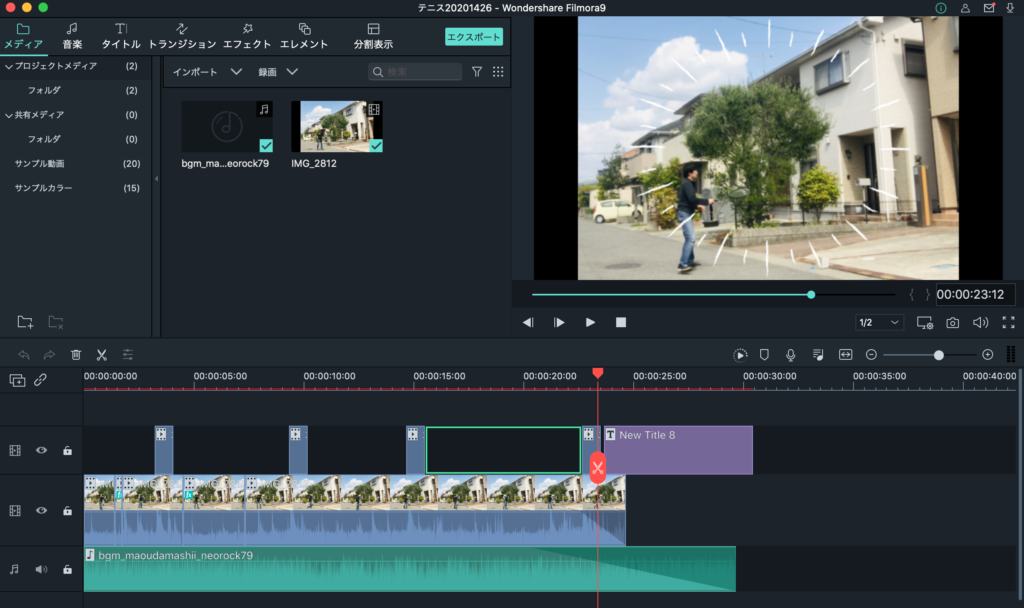
元動画のプロパティ
iPhoneで撮影した元の動画のプロパティは次の通り。
- ファイルサイズ 59.96MB
- 解像度 1222 x 846
- フレームレート 29.99 fps
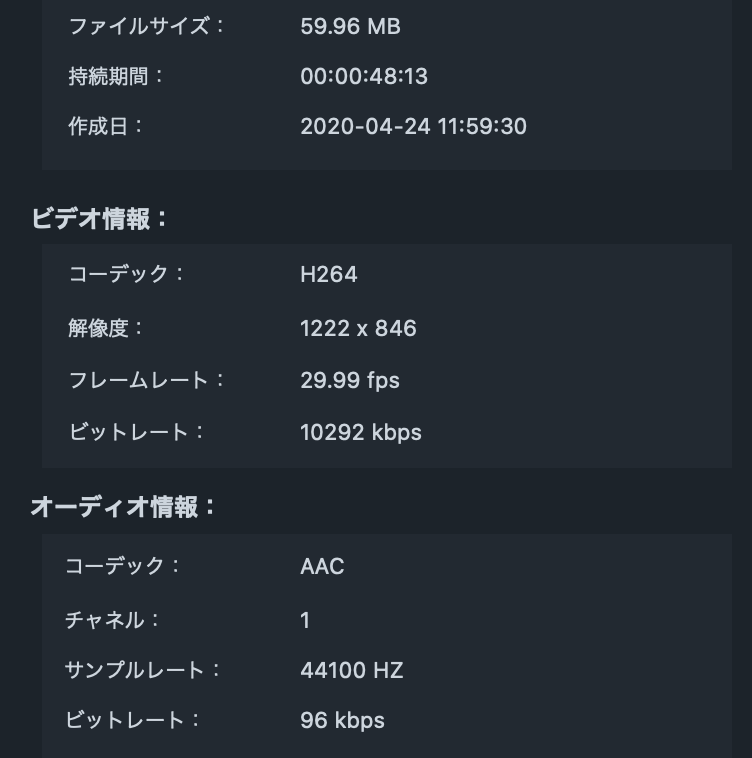
書き出し時の設定
書き出しフォーマットは MOV形式、解像度は1980 x 1080でエクスポートしました。
出力後のファイルサイズは、約30.9MBです。
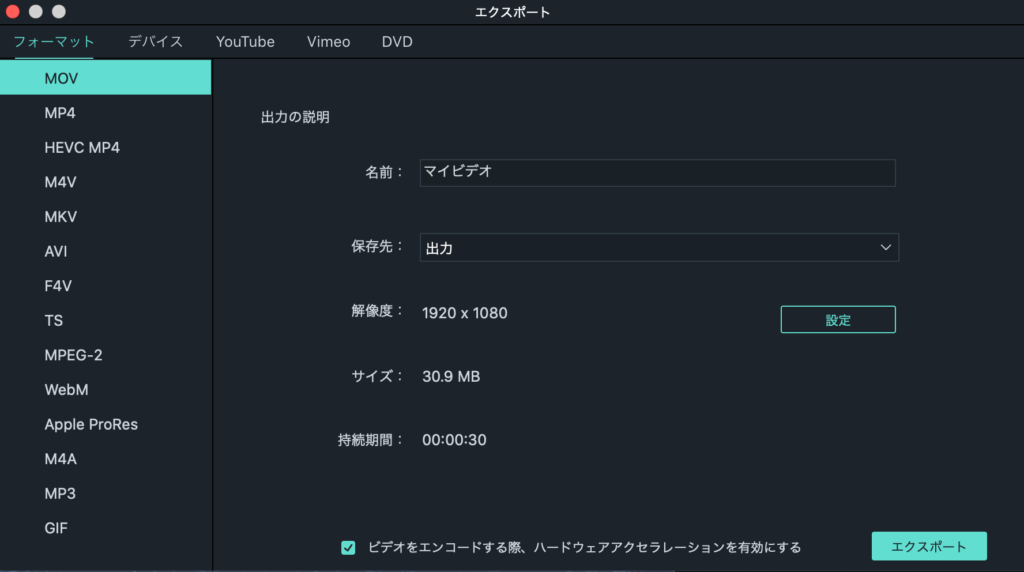
実際の動画
2本目、出力した動画はこんな感じです。
検証結果
Macbook Air 2020 は、数分程度の動画編集であれば動作にまったく問題ありません。
AirだからProにくらべてめっちゃ非力じゃないのか? という心配もあるかと思いますが、
何十分もある動画を本格的に作る予定がないのであれば、2020年モデルのAirのスペックで全然動画編集できます。
Filmora 9がおすすめな理由
つづいて、動画編集に筆者が使っているおすすめの動画編集ソフトFilmora9について、解説しますね。
iMovieとのちがい
Macシリーズを買うと、iMovieというソフトが無料で使えるのですが、どちらかというとiMovieは動画編集の入門用の位置付けのソフトです。動画編集に必要な一通りの機能は備わっているものの、例えば字幕を入れることはできるけど、予め決められた場所のみで、好きな位置に配置したい、といった細かい調整ができません。
そこで筆者は、より動画編集の自由の効く、Filmora9 というソフトを使用しています。詳しい機能は公式サイトをご覧ください。iMovieユーザーの方が見ると、「あー! その編集やりたかったんだよ!」といった感じで、きっと欲しくなる機能が満載だと思います。
ほかに代表的な動画編集ソフトといえば、Adobe Premiere(アドビ プレミア)がありますが、こちらはガチのプロ向けでありとあらゆることができます。ただそんなに機能があっても使いこなせないだろうし、お値段もプロ級で、趣味レベルで使うにはオーバースペックです。
そんな中、ちょうどフィットするのが Filmora9 なのです。
価格
価格がお手頃、7,980円です。
強力な動画編集機能ができるソフトにしてはかなりお手頃な価格です。
しかも買い切りの永久ライセンスなので、ずっと使えます。
さらにすごいのが無料トライアル。
誰でもソフトを無料でダウンロードしてお試しで使うことができるのですが、
なんと試用期間は無期限。機能制限もなし。
唯一製品版と違うのは、完成した動画を出力する際にFilmoraのすかしが入ること。
製品版価格についても、最近流行りのサブスクリプション式じゃない点に好感がもてます。
しかし一方でソフトメーカーのWondershareは、なぜFilmora9の料金を儲けられそうなサブスクリプション式にしないのか? という疑問がよぎりますよね。じつは、そこがWondershareの商売のうまいところなんです。
このFilmora9には、とてもたくさんの動画編集機能が備わっているのですが、使い慣れてきたころに、人は欲深き生き物であることに気付きます。「もっと、こうしたい」と。
ユーザーのスキルに合わせた拡張性と課金システム
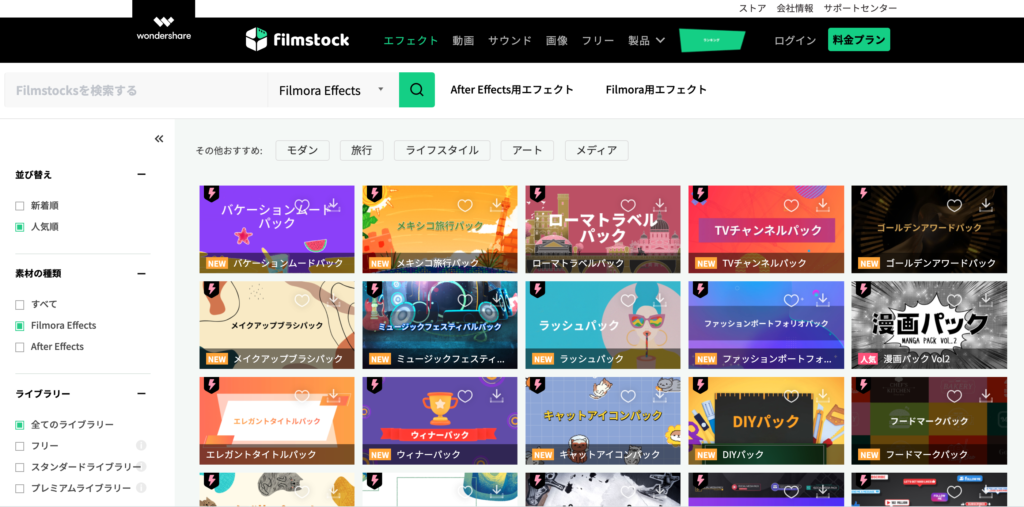
Wondershareは filmstock というサイトで、Filmora9には標準で搭載されていないたくさんのエフェクトを用意しています。そこには無料のものもありますが、クオリティの高いものは有料で販売されています。
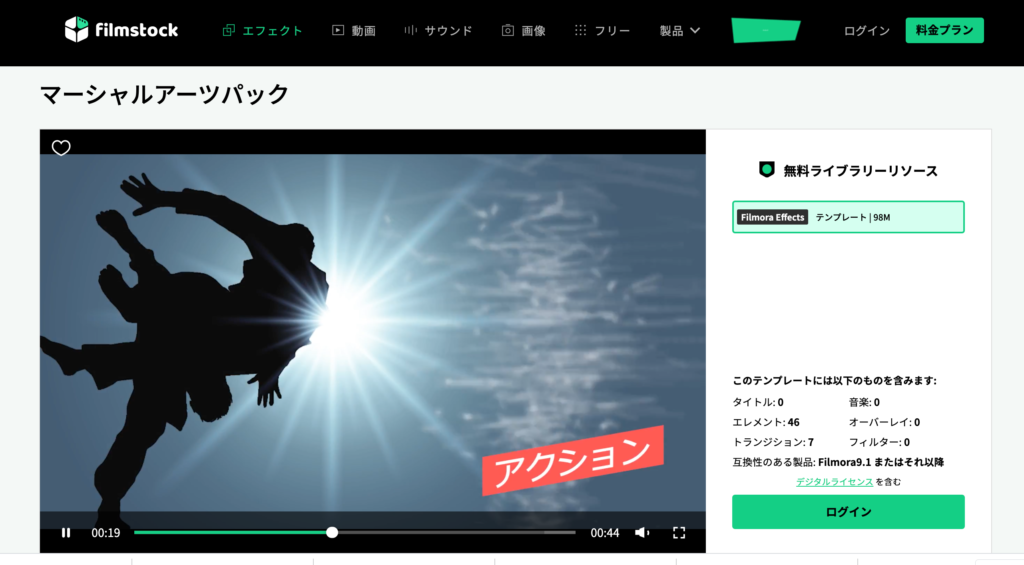
そう、ここでサブスクリプション課金が登場します。
有料のエフェクトを使うには一ヶ月単月プランなら月額1,280円で、ダウンロードし放題という仕掛けです。継続的に使うなら、他にも料金プランが用意されています。
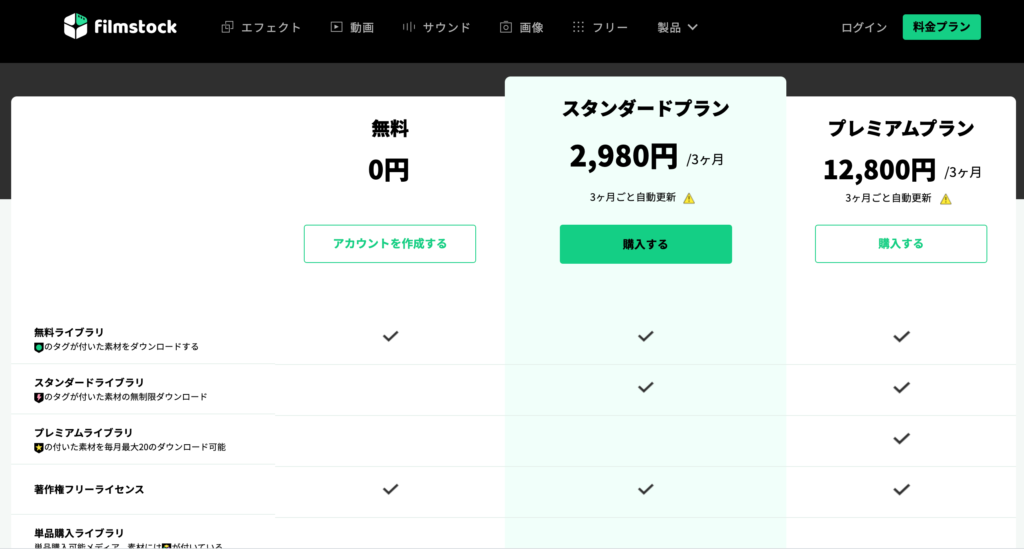
最初の入り口でサブスク化せずに慣れてきてFilmoraのヘビーユーザーにしてから課金してもらう。
それはユーザーとしても納得感もあるし、絶妙な商売の技法です。
そのセンスに共感できるところも、Filmora9のユーザーが多い理由ではないでしょうか。
まとめ
Macbook Air 2020 を検討されているかたへ。
動画編集、ライトユーザー的な使い方であれば、機種選定の選択肢に入れて全然OKです。
筆者も発売以降ずっと愛用していますが、本当に買って良かった!と思うかなりおすすめのMacです。
|
|


